Вопрос: у меня проблемы с GTAV или GTA Online на моей Xbox One, но я запускал диск на другой консоли, и все было в порядке. Как можно устранить эту проблему?
Ответ: прежде всего, проверьте на своей консоли другие диски и узнайте, возникают ли подобные проблемы при запуске нескольких игр. Кроме того, если это возможно, попробуйте восстановить свой тег игрока на консоли друга – так вы проверите, все ли в порядке с самой учетной записью.
Если проблемы возникают только на вашей консоли Xbox One и не связаны с диском, постарайтесь очистить кэш. Для этого действуйте по инструкции, которая приведена на сайте Microsoft здесь:
- Откройте панель управления Xbox One.
- Нажмите и удерживайте кнопку питания Xbox One в течение 10 секунд. Консоль выключится со звуковым сигналом, не похожим на обычный.
- Подождите еще 10 секунд, пока консоль не выключится полностью.
- Включите консоль. Возможно, на это уйдет немного больше времени, чем обычно – так и должно быть.
- Консоль запустится, откроется панель управления. Проверьте, удалось ли устранить проблему.
Если описанный выше способ не помог, возможно, вам следует установить игру заново. Не важно, была ли она установлена с диска или из магазина Xbox Games, вам придется удалить предыдущую версию. Для этого сделайте следующее:
- Скажите: «Xbox, открой мои игры и приложения» (Xbox, go to my games and apps) или откройте «Мои игры и приложения» в левой части главного экрана.
- Выберите игру, которую нужно удалить.
- Нажмите кнопку «Меню» на геймпаде и выберите «Удалить».
Затем вы можете установить игру заново, вставив диск или загрузив ее из магазина Xbox. Чтобы загрузить игру, выберите ее в магазине, затем выберите «Установить».
Иногда игра может установиться не полностью. Если процесс останавливается на 0% или вскоре после начала установки, отключите Xbox One от сети Xbox Live, чтобы завершить установку. Для этого сделайте следующее:
- Отключите Xbox One от сети Xbox Live:
- Проводное подключение: если у вас проводное подключение, просто отключите кабель Ethernet от Xbox One.
- Беспроводное подключение:
- Откройте главный экран.
- Нажмите кнопку «Меню» на геймпаде.
- Выберите пункт «Настройки».
- Примечание: вы можете сказать «Xbox, открой настройки» (Xbox, go to settings) в любой момент, но для действий на экране настройки вам понадобится геймпад.
- Выберите пункт «Сеть».
- Выберите «Отключить беспроводное соединение».
- Сделайте для Xbox One цикл включения-выключения. Для этого выключите консоль, удерживая кнопку Xbox, расположенную на передней панели консоли, в течение примерно 10 секунд.
- Включите Xbox One, нажав кнопку Xbox на консоли или на геймпаде.
- Примечание: если при перезапуске вы не видите зеленую анимацию загрузки, повторите эти шаги. Следите за тем, чтобы кнопка питания была нажата до тех пор, пока консоль не выключится полностью.
- Включите Xbox One и установите игру.
- Подключитесь к Xbox Live. Примечание: после подключения вам, возможно, будет предложено установить обновление для игры.
Если проблему устранить не удалось, и вам кажется, что она связана с консолью Xbox One, зайдите на страницу поддержки Xbox One.
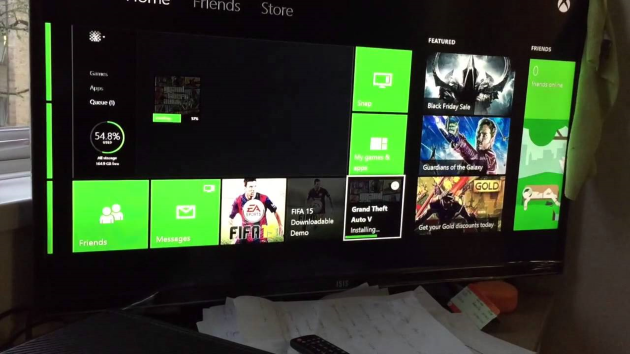


 - (3,29)
- (3,29)





как включить ик ловушки на avenger (на какую кнопку ) (играю на xbox )